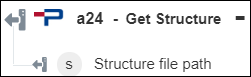構造を取得
「構造を取得」操作は、アセンブリのメタデータ、PDF ファイル、JT ファイルをエクスポートしてから、以下のファイルから成る ZIP を作成するときに使用します。
• コンテナファイル内のデータの概要が記載された CSV ファイルなどのマニフェストファイル。
• メタデータを含む XML ファイル
• 部品の 3D ジオメトリが含まれている JT ファイル
• PDF やその他のドキュメント
ワークフローで「構造を取得」操作を使用するには、次の手順を完了します。
1. 「Teamcenter PROSTEP Demo」の下の「構造を取得」操作をキャンバスにドラッグし、この操作にマウスポインタを合わせて  をクリックするか、この操作をダブルクリックします。「構造を取得」ウィンドウが開きます。
をクリックするか、この操作をダブルクリックします。「構造を取得」ウィンドウが開きます。
2. 必要に応じて、「ラベル」を編集します。デフォルトでは、ラベル名は操作名と同じです。
3. Teamcenter PROSTEP Demo コネクタタイプを追加するには、サポートされている Teamcenter PROSTEP Demo コネクタタイプを参照してください。
Teamcenter PROSTEP Demo のコネクタを事前に追加している場合、「コネクタ名」でコネクタを選択します。
4. 「テスト」をクリックしてこのコネクタを検証します。
5. 「マップコネクタ」をクリックして、入力フィールドの設定に使用しているコネクタとは異なるコネクタを使用して操作を実行します。「ランタイムコネクタ」フィールドに、有効な Teamcenter PROSTEP Demo コネクタ名を入力します。「マップコネクタ」の詳細については、マップコネクタの使用を参照してください。
6. 「Type of PDM object」リストで、Teamcenter オブジェクトのタイプを選択するか指定します。ItemRevision Teamcenter データタイプだけがサポートされています。
7. 「Teamcenter root ID」リストで、Teamcenter アイテム ID を選択するか指定します。
8. 「完了」をクリックします。
出力スキーマ